
- •1 Создание презентаций 6
- •2 Дополнительные возможности PowerPoint 34
- •3 Совместное использование данных 39
- •Введение
- •1Создание презентаций
- •1.1Начало работы в PowerPoint
- •1.2Шаблоны для создания презентации
- •1.3Экран PowerPoint 2000
- •1.4Режимы создания, просмотра и редактирования презентации
- •1.5Создание слайдов презентации
- •1.5.1Слайды, состоящие из текста
- •1.5.2Слайды, содержащие рисунки
- •1.5.3Автофигуры и графические объекты
- •1.5.4Таблицы на слайде
- •1.6Образцы – средство форматирования презентации
- •1.7Шаблоны дизайна
- •1.8Проверка правописания
- •1.9Создание колонтитулов
- •1.10Печать документа
- •1.11Организация слайд-шоу
- •1.11.1 Показ слайдов
- •1.11.2 Эффекты смены кадров
- •1.11.3 Произвольный показ и скрытые слайды
- •1.11.4 Анимационные эффекты текста и объектов
- •1.11.5 Гиперссылки
- •1.11.6 Звуковые и видео объекты в презентации
- •1.12Автоматические презентации
- •2Дополнительные возможности PowerPoint
- •2.1Диаграммы
- •2.2Организационная структура
- •2.3Редактор формул (Microsoft Equation)
- •2.4Добавление графического объекта WordArt
- •3Совместное использование данных
- •3.1Импорт диаграммы Microsoft Exсel в презентацию
- •3.2Отправка презентации в Microsoft Word
1.7Шаблоны дизайна
Для того, чтобы придать презентации некоторую живость, в РоwегРоint имеются готовые шаблоны дизайна, которые содержат цветовые схемы, образцы слайдов и заголовков с нестандартным форматированием, а также стилизованные шрифты, предназначенные для конкретных видов оформления. Если к презентации применен шаблон дизайна, то образец слайдов, образец заголовков и цветовая схема этого дизайна заменяют образец слайдов, образец заголовков и цветовую схему исходной презентации. После применения дизайна каждый добавляемый в презентацию слайд будет соответствовать общему стилю.
Цветовая схема слайда выбирается в диалоговом окне, которое вызывается командой меню Формат Цветовая схема слайда (рисунок 1.16).
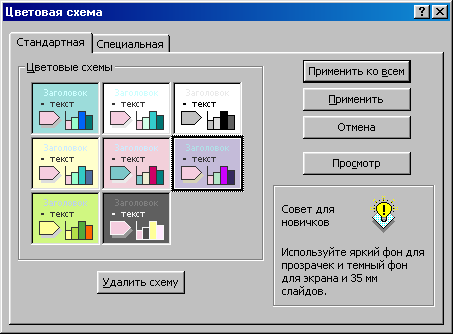
Рисунок 1.16 – Цветовая схема слайда
Основное правило, которое следует соблюдать при выборе цветов, – простота. Перегруженность разнообразными цветами только вредит презентации. РоwегРоint предлагает готовые цветовые схемы, которые являются наборами из восьми гармонично подобранных цветов, их можно использовать в презентации. Эти цвета используются в диаграммах, таблицах и для перекраски рисунков на слайдах.
Каждый шаблон оформления содержит несколько цветовых схем. После применения цветовой схемы выбранные цвета становятся доступными для всех объектов презентации. Все создаваемые объекты автоматически согласовываются с остальными объектами презентации.
Можно создать специальную цветовую схему (рисунок 1.17). Для этого используется закладка Специальная. Чтобы сохранить изменения в новой схеме, нужно нажать кнопку Добавить как стандартную схему.
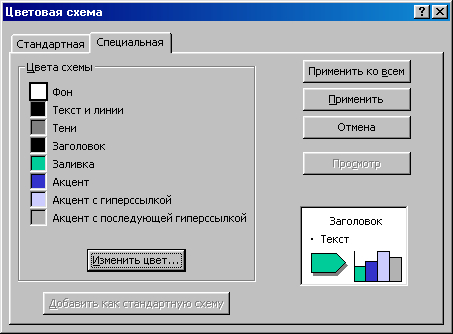
Рисунок 1.17 – Специальная цветовая схема слайда
Выбранную цветовую схему для одного слайда можно применить к другому слайду в режиме Сортировщика слайдов. Для этого нужно выбрать слайд, цветовая схема которого будет использоваться, затем нажать кнопку Формат по образцу один раз, чтобы перекрасить один слайд, или дважды, чтобы перекрасить несколько слайдов. Если перекрашиваются несколько слайдов, по завершении нажимается клавиша Esc, чтобы отключить режим Формат по образцу. Если перекрашивается один слайд, режим Формат по образцу отключается автоматически.
Фон слайда можно изменить в диалоговом окне, которое вызывается командой меню Формат Фон (рисунок 1.18). Фоновые изображения и цвета контролируются в определенном фоновом слое. При работе с фоновым слоем доступны следующие операции:
изменение фона;
редактирование фона ;
вставка рисунка в качестве фона (Способы заливки Рисунок);
назначение фона различным шаблонам.
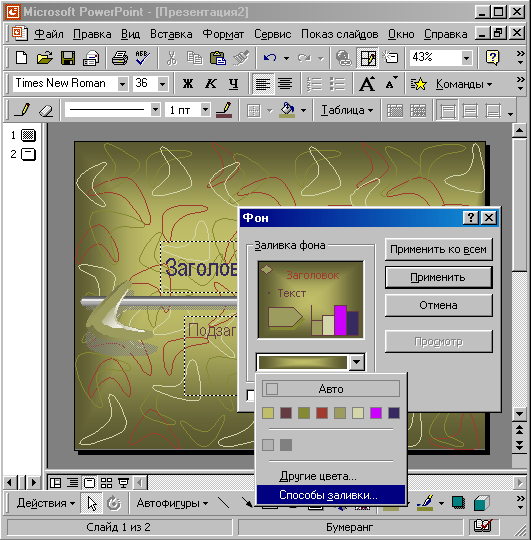
Рисунок 1.18 – Фон слайда
1.8Проверка правописания
Проверку орфографии можно производить в выделенном фрагменте либо во всем документе.
Существуют два способа проверки правописания:
по мере ввода текста с пометкой возможных орфографических ошибок (для исправления ошибки необходимо вызвать контекстное меню, щелкнув правой кнопкой мыши по выделенному слову и выбрать правильный вариант написания);
после завершения работы можно проверить документ на наличие орфографических ошибок; обнаруженную ошибку исправить в диалоговом окне Орфография, после чего поиск ошибок продолжается в том же окне.
